
「本を読む時間がぜんぜんない!」「でも、本からのインプットはしたい!」
そんな悩みを抱えている方は多いと思いますし、私もその一人でした。通勤途中や家事の時間などを有効活用したいと思っても、紙の本にしろ電子書籍にしろ、目で見る読書の場合、どうしても一つのこと(読書)にフォーカスしてしまいます。

そんな方は、Amazon Audible(オーディブル)のようなオーディオブックを使ってみてはいかがでしょうか?私もAudibleを始めてから、スキマ時間で有効に読書(聴く読書)ができるようになりました!
オーディオブックは、目で見る読書ではなく、聴く読書(聴書)です。そのため、通勤途中に歩きながら、家事をしながら、というように”ながら作業”として読書が可能になります!
この記事では、Amazon Audibleについて主に以下のようなことを紹介しています。Audibleの使い方や聴き方を知っていて、おすすめの利用シーンだけを知りたい方はここから一気に飛べます!
- Audible(オーディブル)とは?
- Audible(オーディブル)の利用料金、キャンペーン情報
- Audible(オーディブル)とAmazonプライム会員との関係
- Audible(オーディブル)の始め方、使い方
- Audible(オーディブル)のオススメの利用シーン
- Audible(オーディブル)と紙の本、どっちが得なの?賢い使い方は?
Audibleをうまく活用することで、効率よく読書(聴く読書)をして、本からのインプットを得ることができます。ただし、効率や費用対効果を最大限にしようとした場合、少し工夫が必要です。
そのあたりの工夫も紹介していますので、ぜひこの記事を参考にAmazon Audibleを体験してみて下さい!
2022年1月27日から、Audibleが聴き放題になっています。従来のコインなどは過渡期でまだ使えるため、この記事では従来の内容も残しています。
Amazon Audible (オーディブル)とは、聴く読書=オーディオブック
Amazon Audible (オーディブル) とは、プロのナレーターや俳優が朗読した本(オーディオブック)を専用のアプリで聴くことができる、すなわち”聴く読書”ができるサービスです。
会員になることで、
- 様々なジャンルの12万冊以上のオーディオブックが聴き放題
- 聴き放題の対象外の作品は、30%引きで購入可能
- ポッドキャストも聴き放題
といった特典があります。
会員にならなくてもオーディオブックを購入することはできますが、会員価格よりも割高になります。これについては、 オーディオブックの購入方法で説明します。
Audibleの料金、お得なキャンペーン情報
Audibleの利用にかかる料金は、会員になる場合と、会員にならない場合とで、異なります。
Audibleの会員になった場合、月額1,500円の利用料がかかります。
月々の定額料金で、12万冊以上の作品が聴き放題となります。
聴き放題の対象外の作品は、オーディオブックの購入金額分がかかります(会員の場合、Audible価格の30%オフで購入可能)。
Audibleの会員にならなくてもオーディオブックを購入して聴くことができます。
この場合、非会員のAudible価格でオーディオブックを購入することになり、少し割高になります。
Audibleを始めるにあたり、キャンペーン情報があるかどうかは注意しておいた方がお得に始められます。通常、Audibleの会員登録をすると30日間は無料体験期間として月額料金がかからず利用できます。
さらに、不定期でお得なキャンペーンを実施しており、2ヶ月無料、3ヶ月無料などのキャンペーンが実施されていることがあります。これは、かなりお得です!

無料キャンペーン期間中は、月額料金がかからず、聴き放題が楽しめます!
AudibleとAmazon プライム会員との関係は?
冒頭にも書きましたが、AudibleはAmazonが提供するサービスではなく、Amazonの一員であるAudibleが提供するサービスですので、Amazonプライム会員とは直接の関係はありません。
Audibleを始めるにあたり、Amazonアカウントは必要ですが、プライム会員である必要もありません。

ただAmazonプライム会員向けに、不定期のキャンペーンが実施されることがあります。○ヶ月無料キャンペーン、○ヶ月半額キャンペーン、など。こうしたキャンペーンがある時に入るとお得です!
参考:Amazonミュージックの契約状況を確認したい方は、「Amazonミュージックの契約状況を確認する方法は?」をご覧ください。
Audibleの使い方:会員登録、退会、休会の方法
Audibleの会員(アカウント)登録の方法
Audibleの会員登録をするには、AudibleのPCサイトにある「無料キャンペーン」(無料キャンペーンの期間中の場合)箇所、もしくは「サインイン」の箇所から可能です。
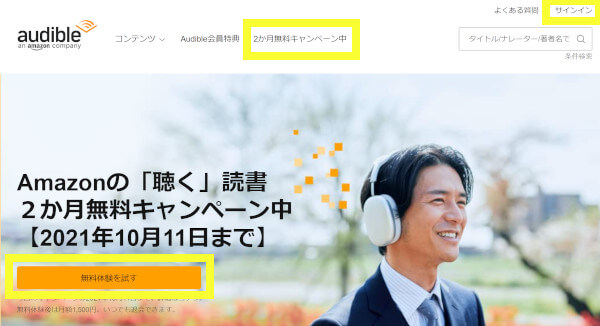
クリックすると、次のようにAmazonアカウントでのサインイン画面となりますので、入力してサインインします。
Audibleの利用には、Amazonアカウントが必要です。
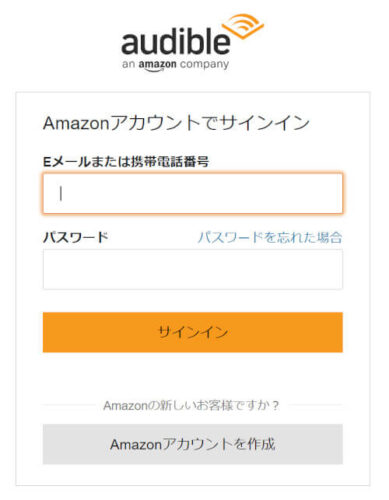
サインイン後、必要に応じてクレジットカード情報などを入力すれば会員登録完了です。
Audibleの退会・休会の方法
Audibleの退会は、アプリやスマホサイトからはできず、PCサイトから行います。
AudibleのPCサイトにアクセスし、以下の図にある”アカウントサービス”をクリックします。
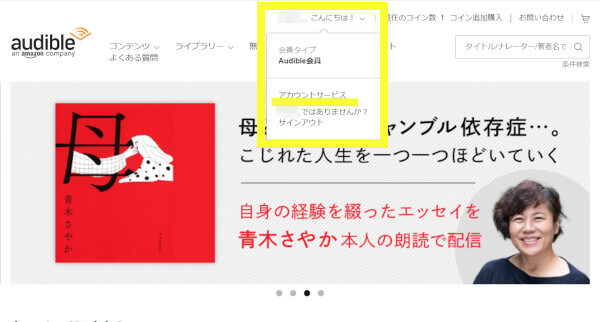
“アカウント情報”にある以下の図の黄色部分に、Audibleの「退会手続き」、「休会手続き」のページへのリンクがあります。
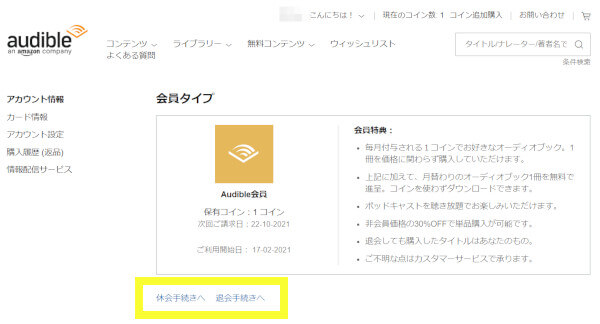
「退会手続き」をクリックすると以下の画面になりますので、注意事項を確認して退会手続きを行います。


一度購入したAudibleのタイトルは、退会しても利用可能です!
購入していない聴き放題のタイトルは、退会後は聴くことができなくなりますので、ご注意下さい。
休会する場合には、アカウント情報のところの休会手続きをクリックすると、以下の画面になりますので休会手続きを行います。
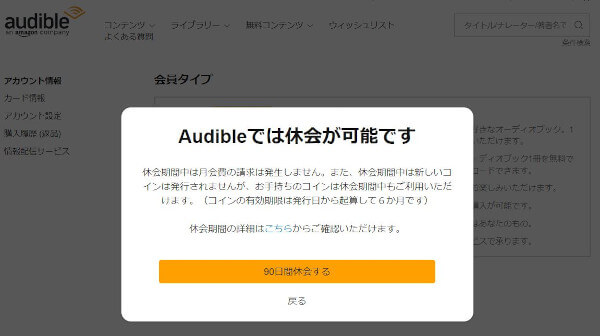
休会の場合、アカウントは維持したままで月額の利用料の請求はされない状態となります。休会手続きは、12ヶ月に1度だけ、最大3ヶ月まで1ヶ月単位で休会できます。
休会中でも、以下のような会員特典は継続しています。忙しい時期で一時的に利用が少なくなることが分かっていれば、休会も一つの選択肢として有効ですね!
Audibleの使い方:オーディオブックの選び方・購入方法
2022年1月27日からオーディブルは聴き放題になったため、聴き放題の対象作品は購入しなくても”ストリーミング再生”か”オフライン再生”(ライブラリーに追加)で聴くことができます。
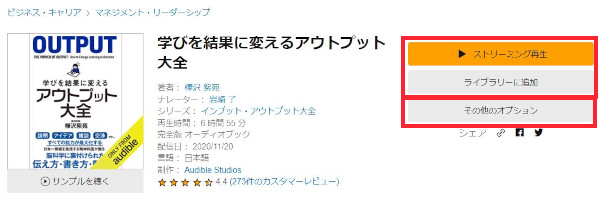
聴き放題の対象となっていない作品や、聴き放題の対象だけど購入して持っておきたい、という場合には、購入することになります。
Audibleで聴くことができるオーディオブック(タイトル)を購入する方法は、
- 保有しているコインを使ってタイトル購入(Audible会員のみ)
※コインの付与は2022年1月26日までで、現在はコインの付与はありません - クレジットカード/デビットカードで購入(Audible会員、非会員ともに可能)
いずれも、AudibleサイトやAmazonのAudibleストア、アプリ(iOS以外)などから購入可能
の2通りがあります。それぞれ見ていきます。
Audibleのタイトルをコインを使って購入する(1コインを1タイトルと交換する)
Audibleのサイトでタイトルを選択し、その他のオプションを選ぶと、以下のようにコインで購入するか、タイトルの金額を支払って購入するか、を選択できます。
ここで「1コインで購入」を選択すれば購入できます。
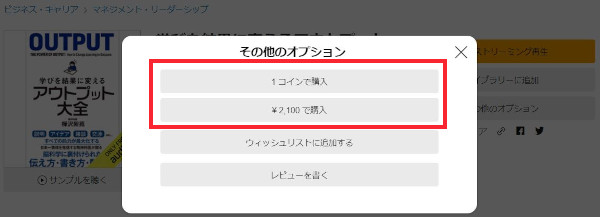
AmazonのAudibleストアでも、同じような形になります。Audibleのコンテンツがあるタイトルを選択して、「Audibleコインで購入」を選択するだけです。
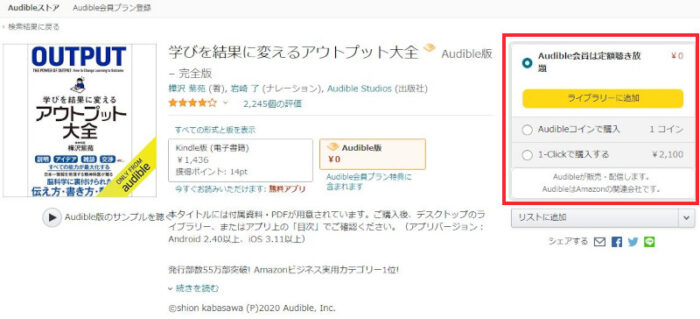
Amazonのサイトで、「ライブラリーに追加」を選択した場合には、アプリのライブラリーにタイトルが追加され、オフライン再生が可能となります。
AmazonのAudibleストアで購入したタイトルも、アプリにすぐに反映され、聴くことができます。
Audibleのタイトルをクレジットカード/デビットカードで購入する
コインではなく、クレジットカードやデビットカードで購入するのもコインとほぼ同様です。
コインの場合と同様に、 Audibleのサイトでタイトルを選択し、その他のオプションを選び、 「¥***で購入」(金額はタイトルにより異なります)を押して、決済に利用するカードを確認して、「注文を確定する」を押せば購入完了です。
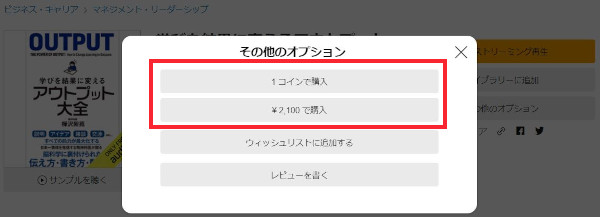
AmazonのAudibleサイトの場合、「1-Clickで購入する」を押すとすぐに購入が確定しますのでご注意下さい。
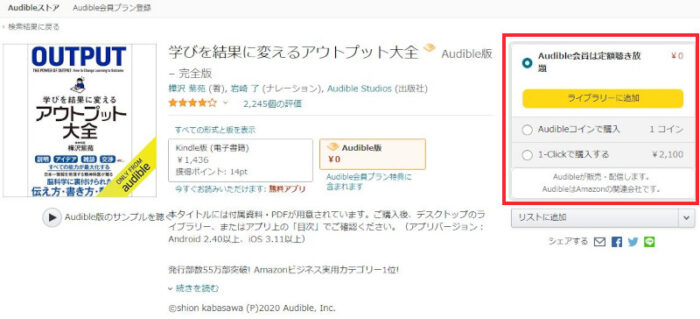
Audibleのタイトルを購入する際には、サンプルを聴くことができるので、ナレーターの感じや雰囲気などが事前に分かります。1冊まるまるだとかなり長く聴くことになりますので、予めナレーターの声を確認しておくと安心できますよ。
Audibleの使い方:オーディオブックの聴き方
Audibleのアプリでのオーディオブック(=購入したタイトル)の聴き方は、いたって簡単です。

アプリに並んでいるタイトルをクリックするだけ!
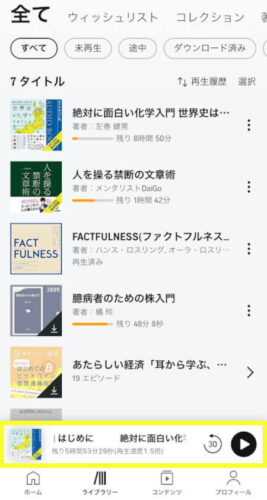
タイトルをクリックすれば、下の部分(黄色枠)に今聴いているタイトルが表示されます。
この黄色枠の部分をクリックすると、Audibleでオーディオブックを聴くときの便利な機能を選べるようになります。①から⑥まで順番に見ていきましょう。
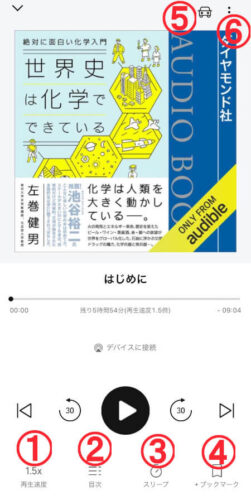
Audibleの使い方①:再生速度を変える
ナレーターが朗読する速度を変える(=再生速度を変える)機能は、オーディオブックの最も良い点だと思います。
通常の速度が「1x」で、それよりも速くしたり、遅くしたり、することができます。遅いほうは「0.5x」(0.5倍速)、速い方は「3.5x」(3.5倍速)まであります。
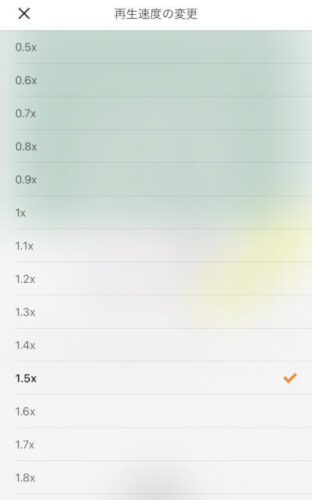
速くすればそれだけ聴く時間を短縮できるため、短い時間で情報を得たいという場合に役立ちます。
いっぽう遅くしてゆっくりと聴く、というのも「好きな小説をじっくりと聴く」「ゆったりした気分で聴く」など、あると思います。

私はたいてい1.5倍速で聴いています。
利用シーンによって使い分けてみて下さい!
Audibleの使い方②: 目次をみる
②の目次をクリックすると、今聴いているタイトルの目次と、図表などの付属資料のPDFを見ることができます。
また目次から聴きたいところにジャンプすることもできます。

目次から良く聴くところにジャンプする、のは便利です!
ふだん”ながら作業”をしながらAudibleを聴いているので、付属資料を見ることは少ないのですが、『FACTFULNESS』のようにグラフなどの資料が重要になっている本だと、この付属資料があるのは助かります。
Audibleの使い方③: スリープタイマーを使う
寝る前などにAudibleを聴きながら寝る、という場合に、このスリープタイマーが便利です。
だいたい聴き始めてこれくらいで寝るだろうな、という時間を設定しておくと、自動でオフになってくれるため安心して眠りにつけます。
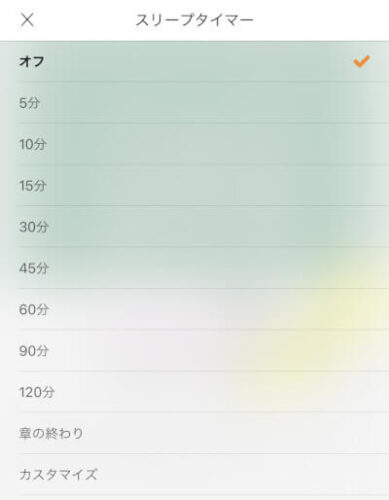
Audibleの使い方④:ブックマークする
Audibleアプリの タイトルの画面 の④のところをクリックすると、今聴いているところをブックマークすることができます。
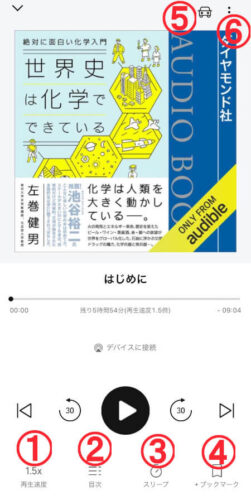
タイトル内のブックマークした箇所は、「 Audibleの使い方⑥: タイトルの詳細メニュー 」で書いているメニュー内の”ブックマーク”から見ることができます。
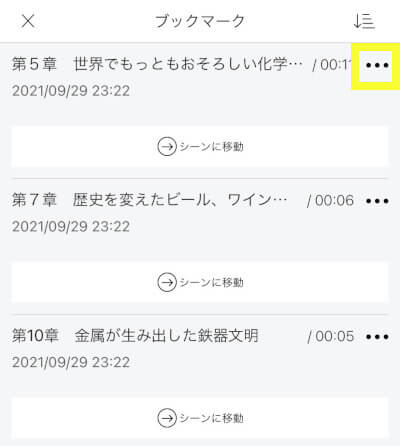
このブックマーク画面の右上にあるメニューから、それぞれのブックマークを編集(メモを追加、ブックマークを削除)することもできます。
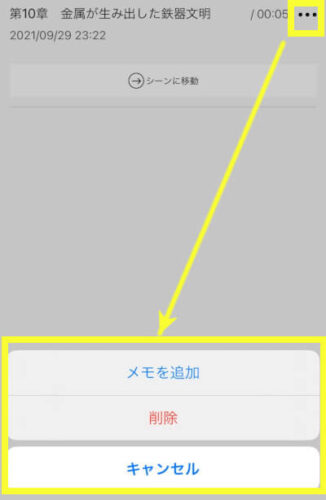

何度も聴きたいところをブックマークしておけば、すぐにジャンプできて便利です!
Audibleの使い方⑤: ドライブモードを使う
Audibleのタイトルの⑤の車マークをクリックすると、以下の画面に切り替わります。
ドライブ中にぱっと見て分かるよう、機能を絞って表示してくれているのがドライブモードです。
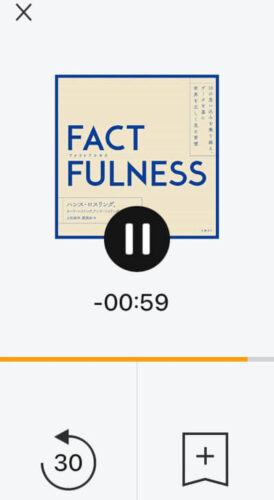

ドライブ中にラジオや音楽代わりにオーディオブックを聴くときに、便利な機能ですね。
くれぐれも安全運転で!
Audibleの使い方⑥: タイトルの詳細メニュー
タイトルの⑥の部分をクリックすると、詳細なメニューが表示されます。

Audibleのタイトルを聴きながら操作することはあまりありませんが、タイトルの全体に関わる設定や情報などがありますので、必要に応じて利用してみて下さい。
Audibleのオススメの使い方:利用シーン
この記事の一番最初に、オーディオブックは”ながら作業”として読書が可能と書きました。おすすめの利用シーンもまさに”ながら作業”中にAudibleを聴くというものですが、作業によっては合う/合わないがあります。

仕事中やブログを書くなどの頭を使う作業をしながら、オーディオブックを聴くのはおすすめしません
以下に書いているような、何も考えずに手を動かす作業やリラックスしている時などが耳からのインプットに最適ですね!
以下で、私が最も良いと感じている3つのオススメの利用シーンを紹介します。
家事をしながらAudibleを聴く
掃除や洗濯、料理中など、手を動かす作業をしていても耳はあいているケースは、大半の人に当てはまると思います。
手を動かしながら単純な作業をしている時には、耳からのインプットで頭を使う、というのは最適です。

私もそうですが、特に子育て、共働き、で忙しいパパママには、家事をしながらのAudibleの耳で聴く読書はオススメです!
散歩(ウォーキング)をしながらAudibleを聴く
散歩/ウォーキング中も、Audibleのおすすめの利用シーンの一つです。
散歩しながら考え事をするのが良い、というのは昔から言われていることで、哲学者などもそうしていたと良く聞きますね。

京都の哲学の道なども有名ですね
お風呂でAudibleを聴く
入浴中もAudibleを良く聴く利用シーンの一つです。
リラックスしていて、耳からのインプットが非常に入りやすいです。

ただし、長風呂してのぼせることにはご注意を!
Audibleのかしこい使い方:紙の本とオーディオブックどちらがお得?
目で見る読書のための紙の本と、耳で聴く読書のためのオーディオブック、それぞれ利用シーンが違うため、比べること自体があまり意味がないかもしれませんが、単純にコストだけで見たときにお得かどうか、を書きます。

Audibleのタイトルは、紙の本よりも高いです。プロのナレーターに朗読してもらっているわけですので、その分コストがかかっていますので、当然といえば当然ですね。
例えば、最近聴いた以下の本のAudible価格、Amazon価格(単行本)、Kindle価格を比較するとこのような形になります。
| タイトル名 | Audible価格 | Amazon価格 (紙の本) | Kindle価格 |
| FACTFULNESS | \3500 | \1980 | \1782 |
| サピエンス全史 上 | \2450 | \2090 | \1881 |
| 小説 天気の子 | \2100 | \660 | \329 |
Audibleの価格はAudibleの定価ですので、会員であれば30%オフで購入できますし、コインがあれば1コインで購入可能です。
一方で、文庫本などが出ているような本であれば、文庫本の方がかなり割安になります。

上記は、単なるコストだけの比較ですので、オーディオブックならではの”耳で聴く読書”のメリットは計り知れないです!
Amazon Audible(オーディブル)の使い方のまとめ
この記事では、
- Amazon Audibleとは?
- Audibleの利用料金、キャンペーン情報、
- Audibleの会員登録・退会・休会の方法、
- Audibleタイトル(オーディオブック)の購入方法
- Audibleの聴き方
- Audibleのオススメ/かしこい使い方
を紹介しました。Audibleは使い方しだいで、効率良く本からのインプットができます。
また、『副業で稼ぐ!ブログにもオススメの勉強方法10選を徹底紹介』で紹介しているように、音声コンテンツは副業の勉強方法としても最適です。

ぜひ、忙しい人こそAudibleで聴く読書を試してみて下さい!
